MX-LINK打印机服务器远程打印和局域网内打印安装区别
下面我们介绍一下远程打印和局域网内打印安装时候区别是什么样,如下图,局域网内打印是通过服务器获取的局域网内地址和默认的端口号如,9100,9101,9102,9103安装打印机,而远程打印是通过远程地址(云地址,保证服务器可以上网后在服务器管理页面查看),远程端口(云端口,是服务器连接网络后指定的云地址)
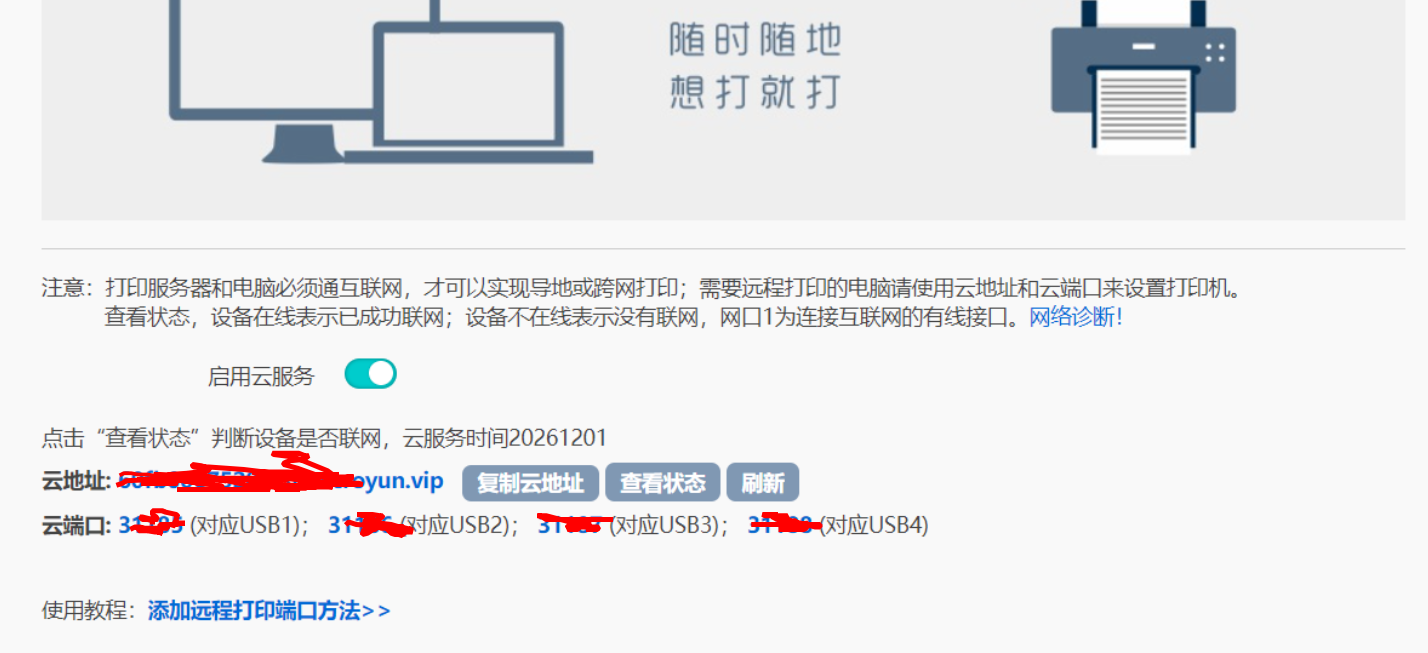
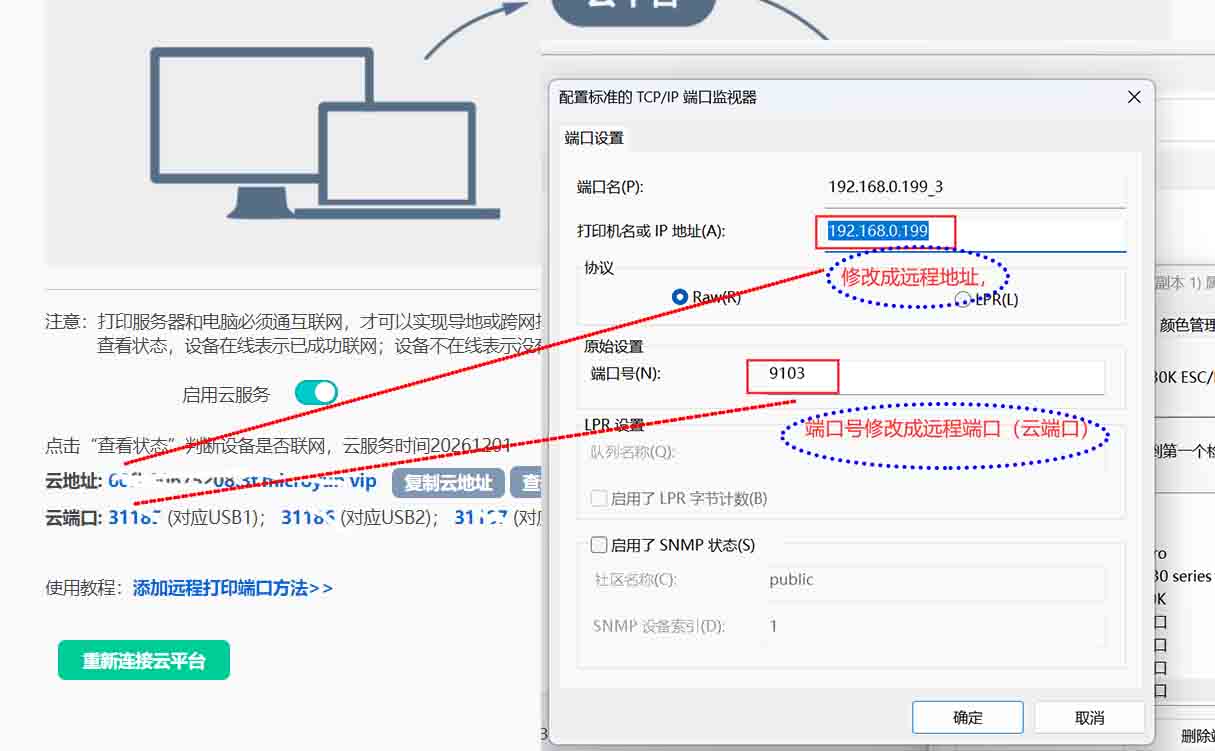
出现的问题: 惠普部分支持智能安装(HP Smart install)的打印机,服务器无法识别导致我们无法使用打印机和扫描 解决方法一: 在打印机有LCD屏关闭操作如下: M401打印机上关闭hp smart install方法:在打印机上按ok键进入打印机菜单 – 按方向键选择Service(服务)-按OK—按方向键选择hp smart install-按OK,按方向键找到off(关闭)按ok键确定。关闭hp smart install(触屏):在打印机触屏上按扳手标志的设置图标进入菜单- Service(服务)-hp smart install-off(关闭)按ok键确定。 解决方法二: 打印机连接电脑使用软件关闭操作如下: P1108打印机上关闭hp smart install方法: 首先将打印机用USB数据线连接电脑 将 HP Smart Install 更新实用程序文件下载到桌面下载连接。双击该文件。 从列表中选择您要用于打开或关闭“智能安装”的打印机。 在对话窗口中,点击“启用”或“停用”按钮。 按照屏幕上的说明继续操作。 如有提示,重启打印机。 解决方法三: 打印机驱动程序附带的程序关闭操作如下: 例如在M1213nf打印机上关闭hp smart install方法:浏览驱动光盘或者从网上下载全功能驱动解压后,找到UTIL文件夹,双击打开,然后双击“SIUtility”,点击Printer,选中列表中的端口(若无选项刷新端口),选中后点击Next,会出现Disable HP Smartinstall on the selectd Printer的选项,选中后,问您是或否,选择是,字变红后表示智能安装已经关闭成功,然后重新拔插USB数据线
跨网段模式分为,跨广域网/跨局域网, 广域网是指:2个设备不在一个空间或者不在同一区域,例如,一个在北京,一个在上海,(别名,远程打印,云打印) 局域网是指:多台计算机/网络设备在一个空间通过交换机/路由器组建的一个小型网络环境,通常网络内电脑或者网络设备可以互相使用内网IP地址互相访问, 下面我们介绍一下共享器跨2个局域网的具体操作方式,如图下图,一个环境下有2个路由器,组成的2个局域网或者多个局域网,想同时使用一台打印机, 如果是跨2个局域网,使用双网口共享器即可实现,一个网口接一个局域网/路由器下,分别设置一个路由器网关下的一个IP地址,这样共享器就会获取到2个不同网段的IP地址(完全隔离状态),这样2个网段下的电脑都要使用这个打印机, 注意,不同网段下的网关建议要区分开,不能一样的网关地址, 例如,192.168.0.1段下面的电脑要使用打印机,就可以使用,共享器获取的192.168.0.199这个地址在电脑上安装打印机驱动既可实现打印, 同理 192.168.1.1段下面的电脑要使用打印机,就可以使用,共享器获取的192.168.1.199这个地址在电脑上安装打印机驱动既可实现打印 , 场景1,网口分别连接网线,连接2个不同路由器/交换机,获取不同的网段地址,实现跨网段打印,各自网段下的电脑使用各自的地址去在电脑上安装打印机驱动即可实现打印。 1,我们给一个网口配置好IP地址(网口1),网口1和路由器1连接,共享器网口1设置了192.168.0.199,并且在网口1连接的路由器1下电脑上测试好192.168.0.199可以访问到管理页面,同时在电脑上使用设置的192.168.0.199地址安装好打印机驱动,保证可以打印即可, 2、我们在路由器2下的电脑上查看计算机地址,在路由器2的电脑上打开控制面板找到“查看网络连接和任务”,进入本地连接或者无线连接 3、选择“详细信息”,查看ip参数 4、记录IP地址及网关, 地址为,192.168.2.100,那么网关就是192.168.2.X,这时我们就可以给共享器网口2指定一个和路由器2网关一样的地址,例如:192.168.2.199,网关192.168.2.1,保证你给公共享器指定的地址没被占用,并且在路由器2连接的电脑上可以访问即可, 注意 如果你要跨网段的2个路由器的IP地址网关一样的话就不行,必须把2个路由器网关修改成不一样的,保证2个路由器获取的网关地址不一样即可! 5、配置好IP地址后我们就可以在路由器2下连接的电脑上安装打印机驱动即可实现2个网段下电脑公用一台打印机了。 场景2,网口分别连接网线,无线连接无线wifi,这样连接3个不同路由器/交换机/AP,获取不同的网段地址,或者连接一个无线,连接一个有线,分别获取不同地址,实现跨网段打印,各自网段下的电脑使用各自的地址去在电脑上安装打印机驱动即可实现打印。 自动获取IP地址网关设置教程 网口1连接-单机设置IP教程 网口2连接-单机设置IP教程 打印机安装教程
出现的问题: 解决方法: 关闭双向打印即关闭高速打印 (1)将打印机的USB线连接电脑,并安装打印机驱动能正常打印测试页(2)打开“控制面板”选择“设备和打印机”,选中我们要设置的打印机驱动,(以爱普生打印机LQ-630为例)右键,选择“打印首选项”,弹出打印首选项对话框 (3)在打印首选项对话框中选择“高级”,在打印机功能的打印质量中选择“高速—关”,修改后点击确定。 (4)部分映美打印机打印机设置是单向打印或者双向打印,将双向改为单向即可
演示视频,Android版, 本教程适应于,维斯易联,蓝阔,系列机器 演示教程,IPhone教程
简介:扫描仪是无法通过TCP/IP直接传输扫描数据,所以无法直接通过服务器进行扫描,新版的服务器已经开发虚拟USB端口,可以直接通过软件创建虚拟USB端口链接扫描仪进行扫描。 以下是简单的扫描安装方法下载虚拟USB链接工具:将扫描链接工具的软件包下载到电脑,资源可以从下面链接或网站的下载中心获取下载294085 虚拟USB(扫描)连接工具 下载文件usb.zip – 17 MB 点击下载 1、安装链接工具:关掉电脑杀毒软件,打开压缩包找到适合自己电脑的软件,双击打开即可。 2、打开自动查找USB共享器,若已打开,关掉重新打开下, 注意:如果不在一个网段或者搜索不到,我们可以右键,选择手动添加USB共享器。点击添加然后输入服务器的IP地址点确定。 3、链接扫描仪:打开软件搜索到服务器后,点开展开按钮后能显示打印机型号,直接双击链接或者右键连接此设备即可。 4、安装虚拟USB软件的驱动程序,所有选项点击「确定」和「下一步」即可,中途有杀毒软件拦截开机启动请允许,否则驱动程序无法启动 如没有显示打印机型号,说明打印机没有链接上,请检查链接。(打印机是否开机,打印机数据线是否接触不良,USB口松动) 如没有出现服务器,或没有展开按钮,那就是扫描链接软件没有装好或服务器的扫描功能没有打开,(软件安装问题请尝试更换电脑,服务器的扫描功能是否打开,可以尝试重启打印服务器) 提示:连接好扫描仪我们就需要安装扫描驱动,之前电脑能正常扫描或已安装驱动,请忽略以下步骤,直接按照之前的方法扫描即可 5、检查驱动安装:(以下是没有驱动需要操作的) 6、下载你的一体机扫描驱动,直接打开安装即可。或直接使用驱动精灵,360驱动大师安装驱动。 7、驱动安装完成后,设备管理器里面可以看到图像设备 8、驱动装完,我们就可以开始扫描文件了。 打开控制面板,进入设备和打印机找到打印机右击开始扫描,需要软件扫描的请打开软件进行扫描即可 注意:扫描时请打开USB链接工具并链接打印机的扫描仪,扫描完成后请右键断开,否则占用打印端口会导致无法进行打印(打印和扫描不能同时进行),意思就是你需要扫描就连接不需要扫描就一定要断开! 使用小技巧 在桌面上生成扫描的快捷方式。 系统的设备和打印机,在win10里面打开要好几个步骤,感觉不大方便,实际上我们可以将扫描设置1个快捷方式的。 桌面上右键→新建→快捷方式→ 在目标路径里面填入 %systemroot%\SYSTEM32\wiaacmgr.exe 在目标路径里面填入%systemroot%\SYSTEM32\wiaacmgr.exe(复制进去) 点击完成后,我们就可以直接在桌面看到新添加的扫描快捷方式,打开即可扫描
观看视频演示 微信小程序打印方式: 1、 在设备顶部有一个绑定设备二维码,我们需要将它绑定到微信小程序上,如图: 2、首先,我们先用微信扫一扫,扫描“远程云打印”小程序码,进入小程序。 3、在设备管理中找到添加设备,然后扫描服务器顶部的“绑定设备二维码”,将设备绑定到手机上 4、添加成功后顶部会有我们设备的型号,接下来就可以进行文档打印了 5、选择「文档打印」后,可以直接从微信聊天记录里面选取打印,也可以从本地选取文件打印 6、选择聊天记录的文件时,我们直接勾选需要打印的文件,请勿点击文件打开,勾选好,点击确定即可 7、设置你需要打印的纸张大小,份数以及方向和输出的打印机,选择好后,直接点击打印即可 8、选择打印后,任务会自动在后台处理,我们只需要耐心等待 9、打印完成,如果打印出来效果不好,我们可以通过再打一次,调整参数,如果是没有打印出来,我们也可以通过问题反馈进行问题提交 10、 微信小程序的安装教程到这就已经完成了,在设置过程中有其他的问题也可以直接在线客服联系我们